در این آموزش با نحوه افزودن ویژگی و مشخصات فنی برای محصولات آشنا خواهیم شد. این بخش معمولا در پایین صفحه مربوط به هر محصول نمایش داده می شود که در آن ویژگی های اصلی و مشخصات فنی محصول برای مشتریان توضیح داده می شود. در ادامه روش دسته بندی و مرتب سازی این مشخصات را نیز به شما آموزش خواهیم داد.
افزودن ویژگی محصول در ووکامرس
تنها درج محصولات در فروشگاه اینترنتی کافی نیست. بلکه می بایست مشخصات فنی و ویژگی های هر محصول را نیز در کنار آن ارائه داد تا خریدار به اطلاعات بیشتری در خصوص محصول دست یابد و با آگاهی بیشتری خرید نماید بدین ترتیب امکان قیاس محصولات نیز فراهم خواهد شد. پس در ابتدا این ویژگی ها تعریف و سپس به محصولات ووکامرسی اضافه می شوند.
نحوه افزودن ویژگی به محصولات ووکامرس
برای آشنایی با روند افزودن ویژگی ها و مشخصات فنی به محصولات ووکامرس، در ابتدا محصول جدیدی را به فروشگاه اضافه می کنیم. به همین منظور باید در پیشخوان وردپرس منو محصولات را انتخاب کرده و روی زیر منو افزودن جدید کلیک کنید.
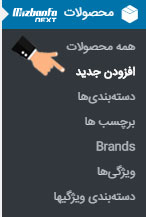
در صفحه مربوط به محصول همانند آموزش های قرار گرفته در مقاله آموزش ساخت اولین محصول در ووکامرس، فیلدهای مختلف را پر کنید. در این مقاله ما تصمیم داریم از یک لپ تاپ به عنوان مثال استفاده کنیم.
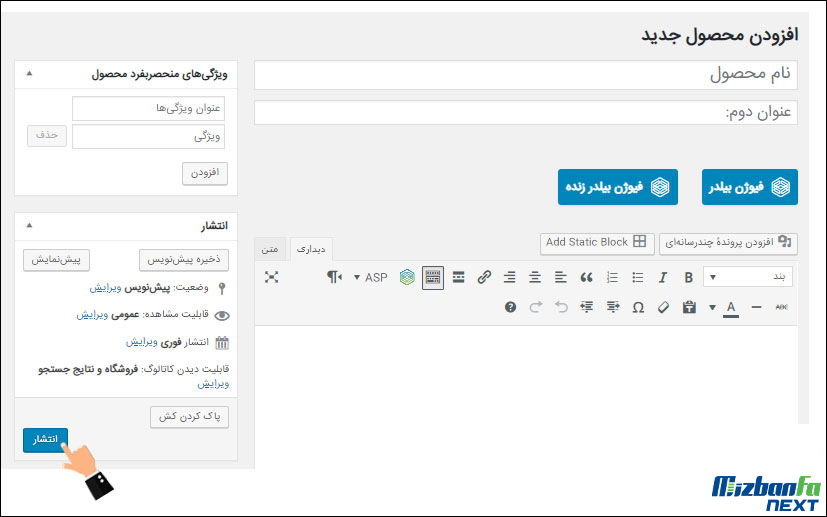
اگر برای محصول جدیدی که قصد دارید صفحه مربوط به آن را ایجاد کنید، دسته بندی مورد نظر ایجاد نشده است، می توانید از طریق باکس «دسته های محصولات» دسته را ایجاد کنید. برای این کار روی + افزودن دسته بندی کلیک کنید. سپس دسته بندی مادر را انتخاب کرده و در فیلد موجود عنوان دسته بندی جدید را نیز وارد کنید. بعد از کلیک روی دکمه «افزودن» دسته بندی مورد نظر اضافه خواهد شد.
حالا برای افزودن ویژگی به محصولات ووکامرس خود باید از طریق باکس «اطلاعات محصول» اقدام نمایید. در این قسمت سربرگی با عنوان «ویژگی» وجود دارد که باید آن را انتخاب نمایید. در باکس «سفارشی سازی ویژگی های محصول» می توانید ویژگی هایی که می خواهید نمایش داده شود را انتخاب کرده و با کلیک روی دکمه «افزودن» آنها را اضافه نمایید.
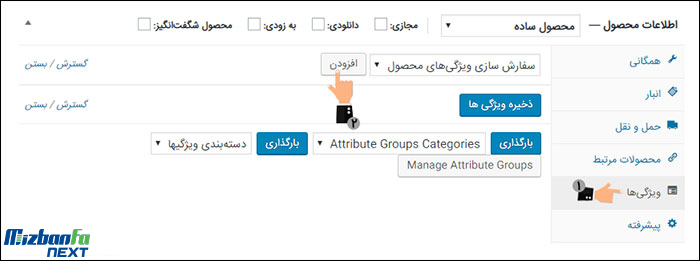
با افزودن ویژگی به محصولات ووکامرس باکسی مطابق تصویر زیر به وجود می آید.
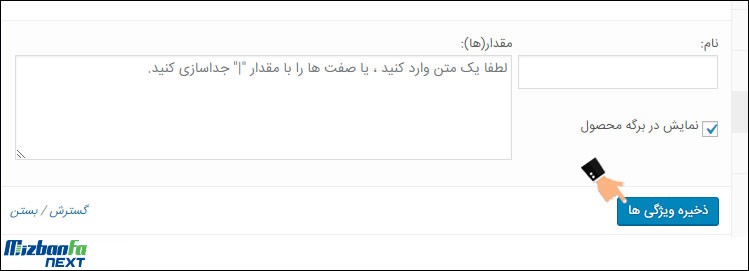
به عنوان مثال فرض کنید می خواهید وزن را به مشخصات فنی محصول خود اضافه کنید. اگر در باکس «مقدار» وزن مورد نظر به صورت پیش فرض وجود داشت، آن را انتخاب کنید. در غیر این صورت با کلیک روی دکمه «افزودن جدید» وزن مورد نظر خود را اضافه نمایید. به همین ترتیب هر یک از ویژگی های موجود که وجود دارد را انتخاب و اضافه نمایید. گاهی نیز ممکن است ویژگی مورد نظرتان از پیش ایجاد نشده باشد که باید برای ایجاد آن به روش زیر پیش بروید:
از طریق منو «محصولات» وارد زیر منو «ویژگی ها» شوید.
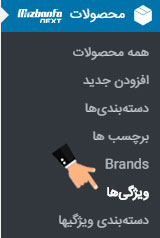
در این قسمت باید ویژگی هایی که می خواهید برای محصول مورد نظرتان نشان داده شود را ایجاد نمایید. فیلدهای این قسمت عبارتند از:
- نام
- نامک
- بایگانی فعال شود
- مرتب سازی پیش فرض
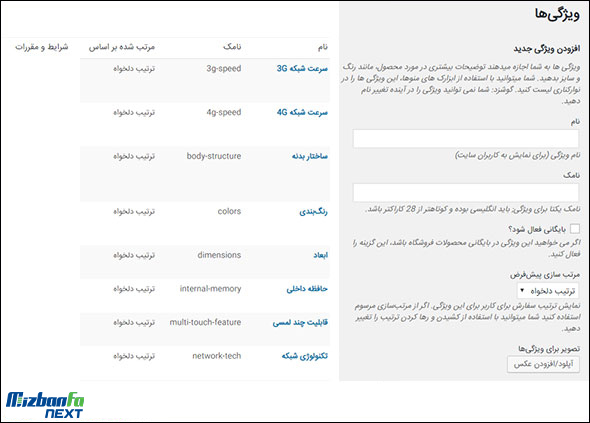
باید در فیلد مشخص شده در سمت راست صفحه «نام» ویژگی مورد نظر خودتان را وارد نمایید. در فیلد دوم که با عنوان «نامک» مشخص شده است، باید لینک مربوطه را به انگلیسی وارد نمایید. در نظر داشته باشید که می توانید برای ترجمه نام به انگلیسی از گوگل ترنسلیت استفاده کنید.
در ادامه گزینه ای با عنوان «بایگانی فعال شود» وجود دارد که در صورت فعال کردن تیک آن، ویژگی مورد نظرتان به صورت لینک درمی آید. بدین ترتیب اگر مشتری در صفحه محصول روی یک ویژگی کلیک کند.
تمامی محصولاتی که آن ویژگی به خصوص را دارند برای او به نمایش درمی آید. برای اینکه از این عملکرد مطمئن شوید می توانید وارد یکی از صفحات محصول شده و روی یکی از این ویژگی هایی که به صورت لینک درآمده اند کلیک کنید. در نتایج می بینید که تمامی محصولات دارای آن ویژگی نشان داده می شوند. در قسمت فیلتر نیز می بینید که به صورت خودکار محصولات بر اساس آن ویژگی فیلتر شده اند.
مورد دیگری که در این قسمت مشاهده خواهید کرد «گزینه مرتب سازی» است. شما می توانید با استفاده از این بخش تعیین کنید که می خواهید ترتیب نمایش این ویژگی برای کاربر به چه شکل باشد. در آخر با کلیک روی دکمه «افزودن ویژگی» تمامی این تغییرات برای شما ذخیره خواهد شد.
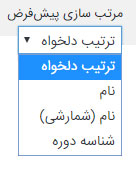
- بعد از ایجاد ویژگی مورد نظر می توانید آن را در ستون قرار گرفته در سمت چپ صفحه مشاهده نمایید. برای افزودن موارد دیگر به ویژگی ایجاد شده باید روی گزینه «پیکربندی شرایط و مقررات» کلیک کنید. همانند روش بیان شده فیلدهای موجود را با ویژگی مورد نظر خود پر کرده و روی «افزودن جدید» کلیک کنید. با این کار تمام ویژگی هایی که یک ویژگی منحصر به فرد ساخته شده اضافه خواهد شد.
- در ادامه می توانید دوباره به صفحه ویرایش محصول مورد نظر رفته و مطابق روش بیان شده، ویژگی های ایجاد شده را اضافه نمایید. در نظر داشته باشید که با کلیک روی هر یک از ویژگی های ایجاد شده می توانید محل قرار گرفتن آن را تغییر دهید. در آخر نیز روی دکمه «ذخیره ویژگی ها» کلیک کرده و در نهایت نیز با بروز رسانی، صفحه را ایجاد نمایید.
سوالات متداول درباره افزودن ویژگی به محصولات ووکامرس
-
آیا افزونه ای برای تعریف ویژگی محصولات هم وجود دارد؟
بله به کمک افزونه WooCommerce Variation Swatches یا Variation Swatches for WooCommerceمی توانید به صورت اختصاصی ویژگی های دلخواه خود را تعریف کنید.
-
اضافه کردن ویژگی به محصولات ووکامرس چه فایده ای دارد؟
این امر با هدف ارائه اطلاعات بیشتر در مورد محصولات و راهنمایی مخاطبان صورت میگیرد.
نتیجه گیری
در این جلسه آموزشی به نحوه افزودن ویژگی به محصولات ووکامرس پرداختیم تا بتوانید مشخصات محصول به طور واضح تر به بازدیدکننده نمایش دهید. این امر روی فروش شما تاثیر بسزایی دارد. اگر شما هم قصد دارید محصولات خود را به صورت جذابتری در معرض نمایش قرار دهید و از رقبای خود پیشی بگیرید می توانید برای محصولات ووکامرسی خود ویژگی تعریف کنید.


















